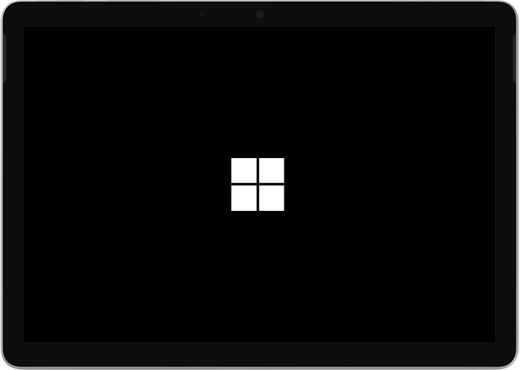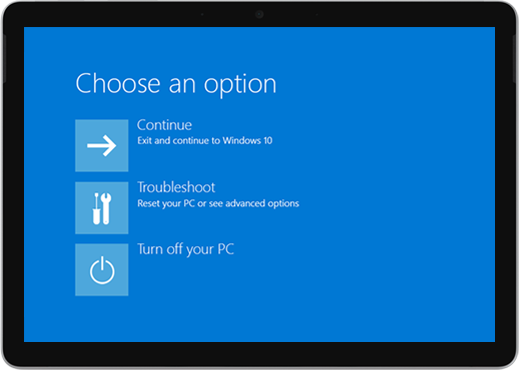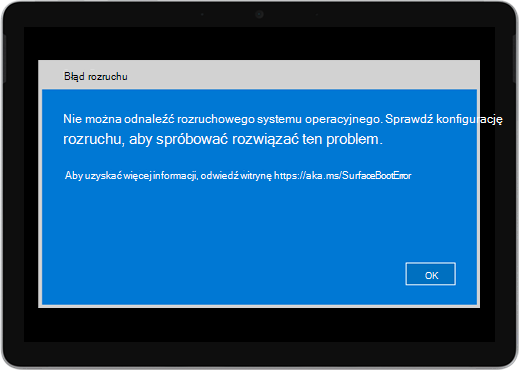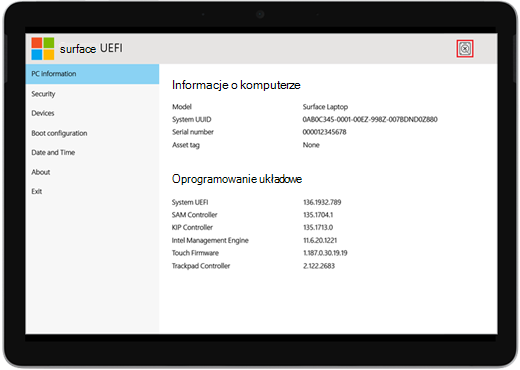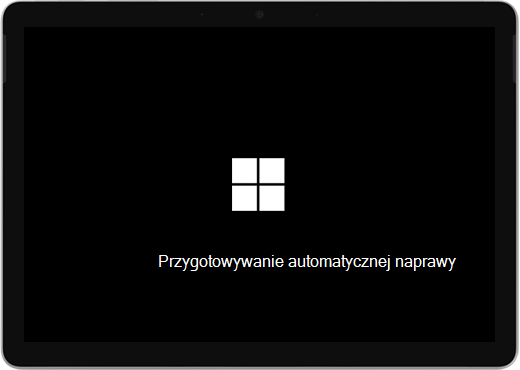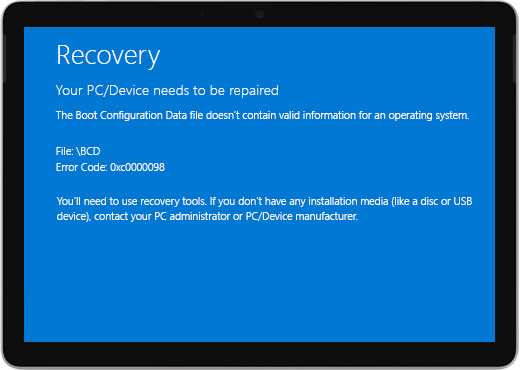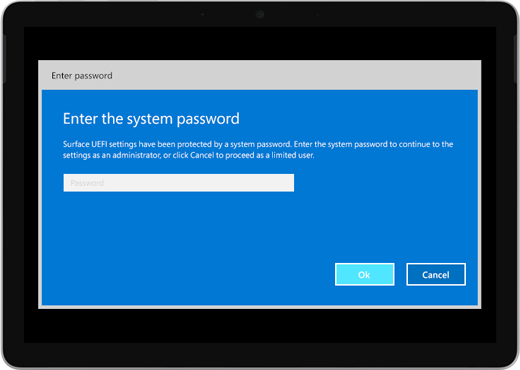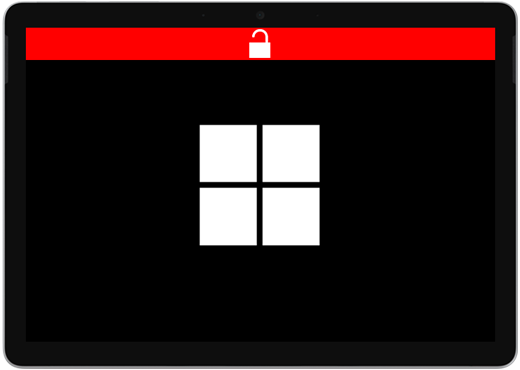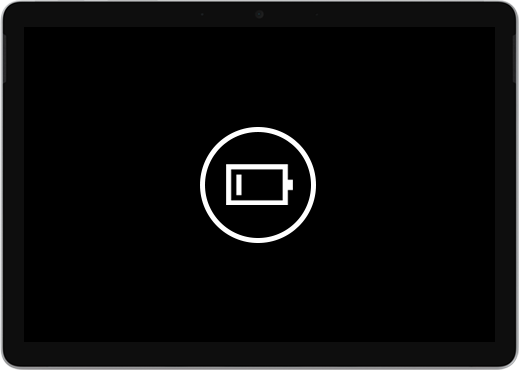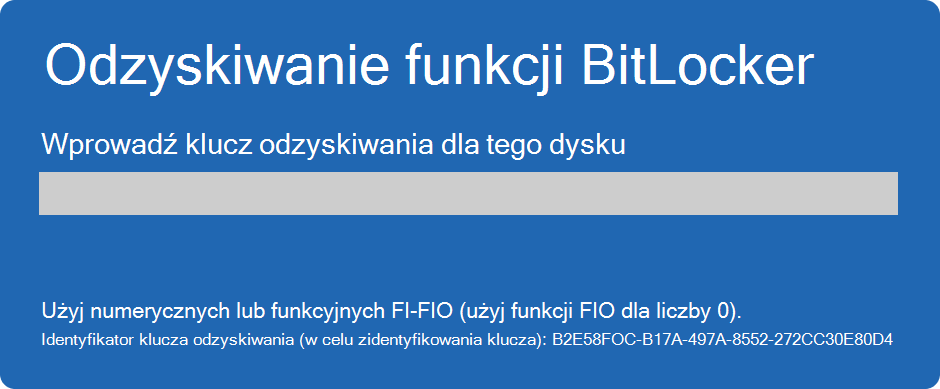Urządzenie Surface nie włącza się ani nie uruchamia się
Dotyczy
Jeśli tablet Surface nie włącza się, włącza się, wyłącza lub uruchamia się i zawiesza się na ekranie — czarnym ekranie, ekranie z logo lub innym ekranie — oto, co możesz zrobić, aby znowu działało.
|
Informacje na tej stronie dotyczą następujących urządzeń:
|
Rozwiązania do wypróbowania w pierwszej kolejności
-
Odłącz akcesoria i upewnij się, że urządzenie Surface jest naładowane
-
Wznawianie pracy za pomocą skrótów klawiaturowych: (Ctrl+Shift+Win+B)
-
Wymuś ponowne uruchomienie przez naciśnięcie przycisku zasilania przez 20 sekund
Odłącz akcesoria i upewnij się, że urządzenie Surface jest naładowane
Akcesoria podłączone do urządzenia Surface mogą uniemożliwiać jego włączenie. Oto jak sprawdzić, czy to jest źródłem problemu:
-
Odłącz wszystkie dyski USB, karty SD, akcesoria USB, monitory zewnętrzne, stacje dokujące i inne elementy, które zostały podłączone do urządzenia Surface. Jeśli używasz stacji dokującej Surface Dock, odłącz od niej urządzenie Surface. Spróbuj włączyć urządzenie Surface—jeśli to zadziała, może to oznaczać problem z akcesorium.
-
Jeśli to nie zadziała, podłącz zasilacz, który został zaprojektowany dla tabletu Surface.
-
Gdy tablet Surface jest podłączony, ładuj go przez co najmniej 15 minut. Zamknij i ponownie otwórz pokrywę lub klawiaturę, a następnie naciśnij przycisk zasilania, aby włączyć urządzenie Surface. Jeśli dioda LED na ładowarce Surface Connect, lub wyłącza się, zobacz Co zrobić, jeśli zasilacz lub ładowarka urządzenia Surface nie działa.
Wznawianie pracy za pomocą skrótów klawiaturowych: (Ctrl+Shift+Win+B)
Jeśli ponowne ładowanie tabletu Surface nie wznawia jego działania:
-
Połącz się z klawiaturą lub użyj zintegrowanej klawiatury.
-
Naciśnij z logo systemu Windows + Ctrl + Shift + B.
Wymuś ponowne uruchomienie przez naciśnięcie przycisku zasilania przez 20 sekund
Jeśli tablet Surface nadal nie włączył się po jego naładowaniu i wypróbowaniu skrótów klawiatury i tabletu, możesz spróbować wymusić zamknięcie, a następnie uruchomić ponownie. Oto odpowiednia procedura:
Naciśnij i przytrzymaj przycisk zasilania, aż pojawi się ekran logo (około 20 sekund). Zobacz temat Wymuszanie zamknięcia i ponownego uruchomienia urządzenia Surface, aby uzyskać więcej informacji.

Po ponownym uruchomieniu tabletu Surface zalecamy zainstalowanie najnowszych aktualizacji dla tabletu Surface i systemu Windows, aby upewnić się, że działa ono najlepiej. Aby uzyskać więcej informacji, zobacz Pobieranie sterowników i oprogramowania układowego dla tabletu Surface.
Czy urządzenie Surface włączyło się?
-
Jeśli urządzenie Surface włączyło się, ale zatrzymało się na jednym z poniższych ekranów, wybierz ten ekran, aby wyświetlić dodatkowe kroki rozwiązywania problemów w celu rozwiązania problemu.
-
Jeśli urządzenie Surface w ogóle nie włącza się, urządzenie musi zostać wysłane do firmy Microsoft w celu naprawy lub wymiany. Aby uzyskać więcej informacji, sprawdź temat Jeśli urządzenie Surface nadal nie włącza się lub nie uruchamia się, prześlij zlecenie serwisowe.
Jeśli urządzenie Surface nadal nie działa, wybierz opcję serwisu
Jest jeszcze jeden krok, który możesz wykonać. Jeśli te rozwiązania nie rozwiązały problemu, dostępne mogą być opcje obsługi i pomocy technicznej, aby Ci pomóc.
Uwaga: Jeśli urządzenie Surface jest urządzeniem firmowym (należącym do organizacji), zobacz sekcję Opcje serwisowe urządzenia Surface dla firm i instytucji edukacyjnych.
Wyślij do firmy Microsoft Aby przygotować urządzenie do wysyłki do firmy Microsoft, możesz sprawdzić gwarancję urządzenia, utworzyć zlecenie serwisowe i wydrukować etykietę wysyłkową.
Znajdź wsparcie na miejscu W niektórych krajach firma Microsoft oferuje stacjonarne centra obsługi. Opcje mogą obejmować profesjonalną inspekcję sprzętu, rozwiązywanie problemów i odzyskiwanie systemu.
Samodzielna naprawa Jeśli masz doświadczenie techniczne i odpowiednie narzędzia, firma Microsoft oferuje szereg wymiennych elementów i instrukcji serwisowych, które umożliwiają samodzielne wykonanie napraw..
Aby dowiedzieć się więcej, zobacz Jak uzyskać serwis lub naprawę urządzenia Surface.